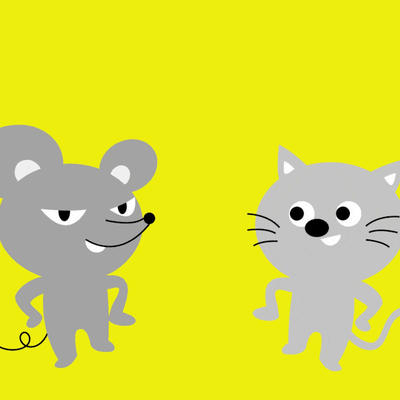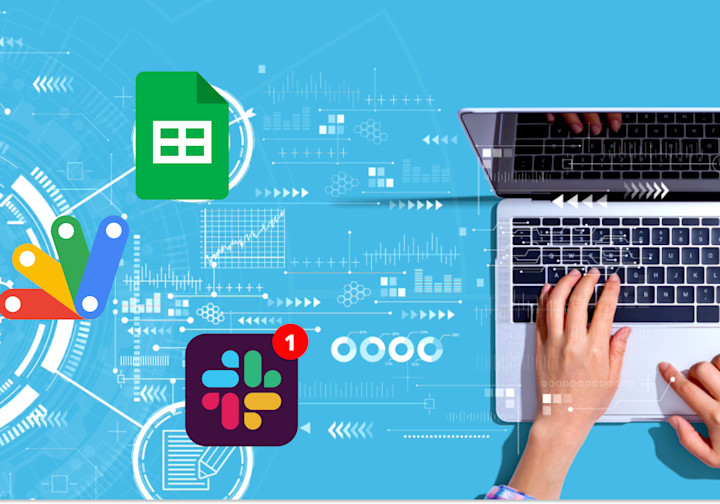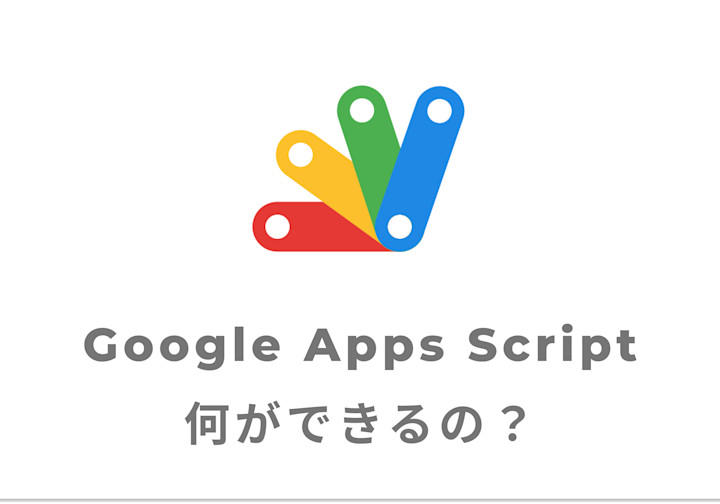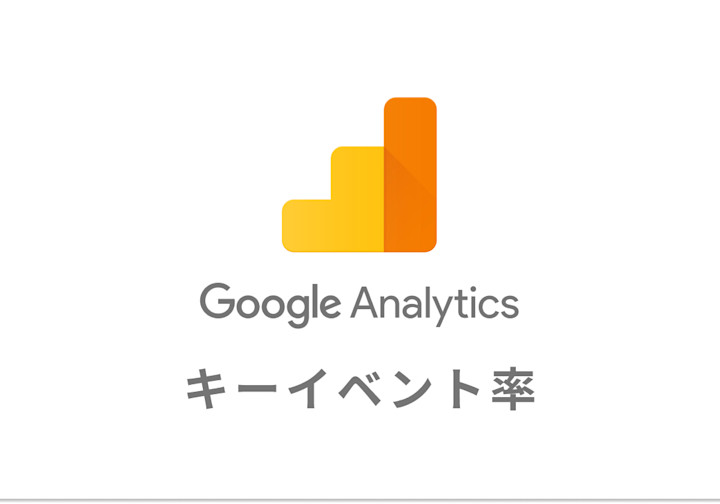Google Apps Script(GAS)の利活用〜ワークフローの効率化と自動化〜

今回は、定型的な業務やある程度な頻度で起きるイレギュラー対応で使えそうなシチュエーションを想定して、プロトタイプとして作成しました。
2つの事例で行われる自動化や効率化は、Google Apps Script のApps Scriptで構築しています。
事例1.新しいデータがスプレッドシートに追加されたときに、自分または他の人に電子メールを送信する
多くはないけれどもある程度の頻度で起きるイレギュラー対応。
「大袈裟にDXプロジェクトとして動くわけでもない、、、。でも、時間がかかるし、自動化できると便利」という業務は意外と多いのではないでしょうか。
今回のシナリオは、スプレッドシートに情報を追加するだけで、自動でメールが送信できるます。
もちろん使ったのは、タイトルからも分かるように「Google Apps Script」です。スプレッドシートの情報を読み取り、条件に基づいてメールを送れるように設定しました。
今回の具体的なシチュエーション
期間限定の動画公開をしていて、まだ見ていないユーザーがいます。「見ていないユーザー」かつ「今までメールを送ってないユーザー」という条件に絞ってメールを送るというシチュエーションにしました。
Apps Scriptの実行をクリックして都度実行することも、トリガーを用いて送信時間の設定をすることも、トリガーを用いて何時間おきにscriptを実行するかを設定することもできます。
さらに即時に送信するようにApps Scriptを記述することもできます。
今回のユースケースでは、動画の視聴を告知するメール配信を例にしましたが、ちょこちょこ発生するイレギュラーな問い合わせに使うことで効率化を図ることもできるでしょう。
また、webアプリケーションの機能の一つとして組み込むことも可能です。申込フォームをつけたWebアプリケーションの入力をスプレッドシートに記入され、送信されるような実装にこの機能を使うことができます。
事例2.カスタム機能をスプレットシートのメニューに追加し、書き込みをする
3人で分担して作業することをイメージしました。誰かマネージメントする人がいるとします。
管理用のスプレッドシートで担当者を割り振りします。さらに情報を更新する際に誤った上書きや作業のバッティングが怖いので、担当者ごとの作業用スプレッドシートを作ることにします。
これはよくあるシチュエーションだと思いますが、作業の振り分け、進捗の取りまとめと煩雑になり、転記作業などの定型業務が増えてしまうこともあります。
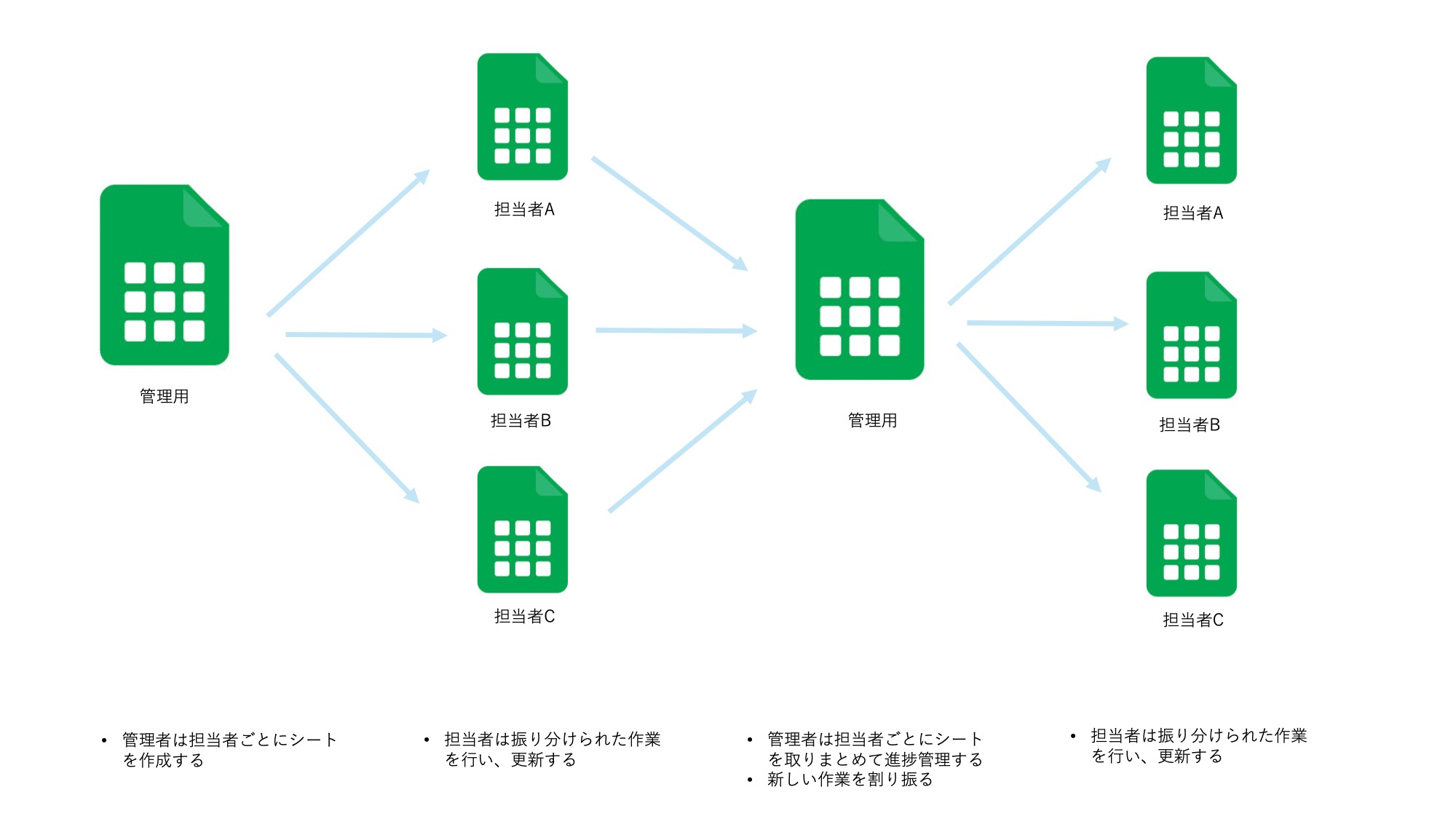
このような状況を効率化するためにGoogle Apps Scriptを使ったプロトタイプを作成しました。複数のスプレッドシートのとりまとめが繰り返されるような場合はとても便利な方法になります。
今回のシナリオは、管理者用スプレッドシートに2つカスタムメニューを設置し、メニューをクリックするだけで担当者用スプレッドシートにタスクが更新されます。もう一つのカスタムメニューをクリックすると、担当者用スプレッドシートを管理者用スプレッドシートにマージします。
Google Apps Scriptを活用することで、スプレッドシートにカスタムメニューを追加することができ、カスタムメニューのメニューをクリックするだけで、複数のスプレッドシートへ書き込みができる事例を紹介しました。
今回の想定したユースケースでは、業務のアサイン、進捗の取りまとめがボタン一つで可能になるので、便利になりました。Google Apps Scriptは転記などが発生するようなワークフローでは活用できるでしょう。
FLOURISHでは、お客様のビジネスが将来を見据えた方法で成長できるようGoogle Apps Script 開発を支援します。